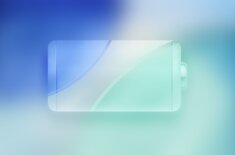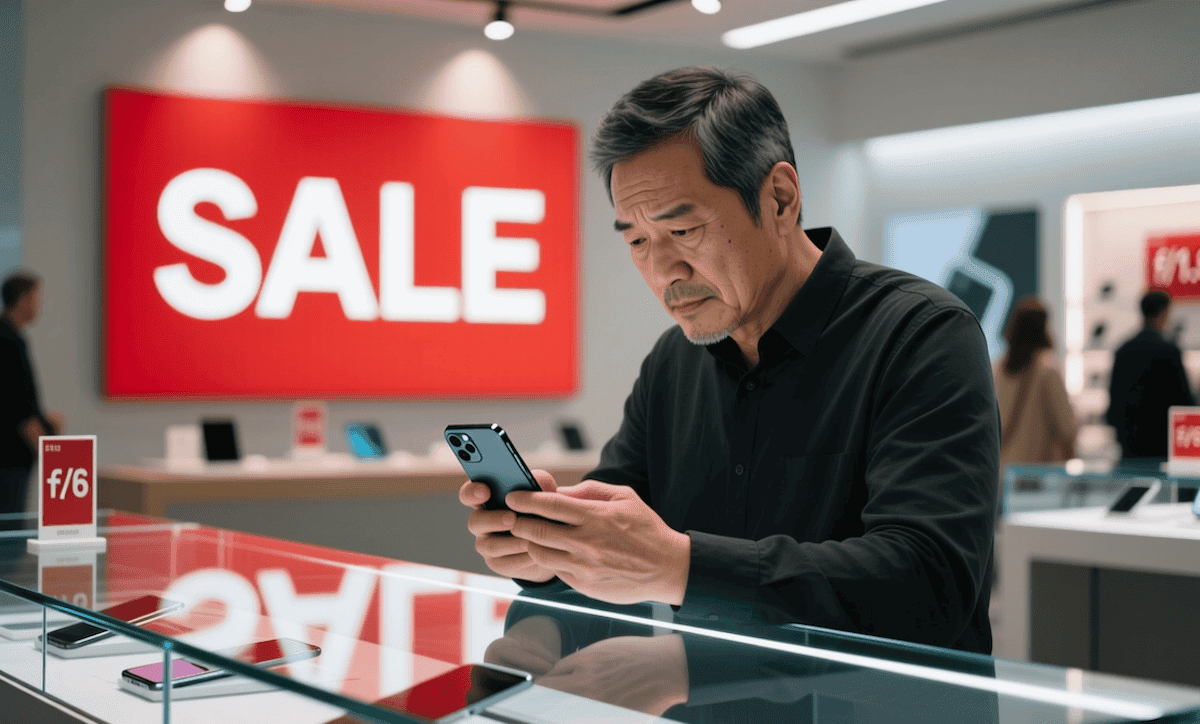Как сэкономить энергию батареи в iOS 7
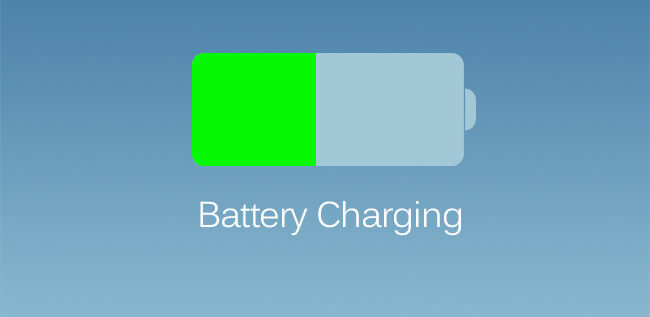
Некоторые пользователи жалуются на то, что после обновления до новой операционной системы iOS 7 заряд аккумулятора стал буквально таять на глазах. Проблемы с энергопотреблением всегда сопровождали «мажорные» релизы операционных систем Apple, однако на этот раз имеется гораздо больше возможностей сделать так, чтобы ваш iPhone или iPad прожил намного дольше. Этого можно добиться, детально изучив список работающих функций и отключить ненужные.
Содержание
- 1 1. Отключите движение и параллакс
- 2 2. Не пользуйтесь динамичными обоями
- 3 3. Отключите фоновое обновление данных приложений
- 4 4. Отключите службы локации
- 5 5. Отключите автоматические обновления приложений
- 6 6. Отключите часто посещаемые места
- 7 7. Отключайте ресурсоемкие приложения в фоне
- 8 8. Убавьте яркость экрана
- 9 Дополнительные способы
1. Отключите движение и параллакс
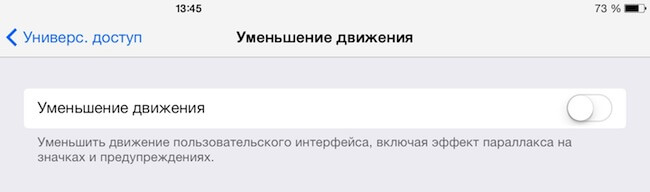
Функция параллакса, безусловно, является одним из ярких нововведений iOS 7, которая заметно украшает визуальный интерфейс. Однако, как можно догадаться, энергии она потребляет немало. Поэтому, если энергоэффективность для вас приоритетней зрительной привлекательности, вы можете эту функцию отключить:
Настройки — Основные — Универсальный доступ — Уменьшение движения
Примечание: функции движения в iOS 7 вряд ли окажут такое сильное влияние на срок автономной работы iOS 5s и других будущих устройств, которые имеют специальный чип М7. Однако в имеющихся моделях за ее работу отвечает центральный процессор, что заметно повышает расход энергии.
2. Не пользуйтесь динамичными обоями
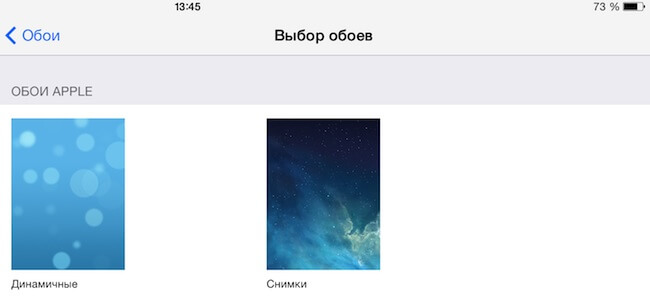
Красивые кружочки, проплывающие по экрану, явно радуют глаз, но не нужно быть большим специалистом, чтобы догадаться, что на работу батареи они влияют не лучшим образом. Поэтому рекомендуем сделать выбор в пользу неподвижного рисунка главного экрана:
Настройки — Обои и яркость — Выбор обоев — Снимки
Кстати, с учетом прозрачности многих меню в iOS 7 внешний вид всей системы серьезно зависит от обоев, которые вы выберите. Поэтому, если эстетический аспект для вас немаловажен, советуем подойти к этому выбору ответственно.
3. Отключите фоновое обновление данных приложений
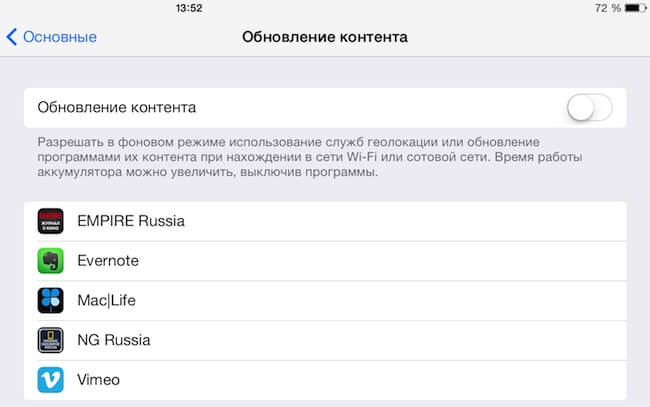
iOS 7 позволяет приложениям автоматически обновлять свои данных в фоновом режиме аналогично тому, как это происходит на компьютере. Это означает, что некоторые приложения не приостанавливают свою работу даже в фоновом режиме. В результате нагрузка на процессор и аккумулятор усиливается. Отключить эту функцию можно следующим образом:
Настройки — Основные — Обновление контента
Помимо экономики батареи, больше никакого эффекта от этого действия вы не заметите, поскольку оно вернет поведение вашего устройства к тому, как это наблюдалось в предыдущих версиях iOS. Это значит, что приложения, находящиеся в фоновом режиме, как бы ставятся на паузу и продолжают работу, когда их выводят на передний план.
4. Отключите службы локации
Службы геолокации всегда были самыми прожорливыми в плане энергопотребления, и это относится не только к iOS 7. Решение состоит в том, чтобы оставить лишь те приложения, для которых использование локационных служб для вас является обязательным. Для этого нужно пройти в следующее меню:
Настройки — Приватность — Геолокация
Рядовому пользователю, как правильно, достаточно оставить в этом списке карты и погоду. Если вы любите пообщаться с Siri — ей тоже не помешало бы сообщить о своем местоположении.
5. Отключите автоматические обновления приложений
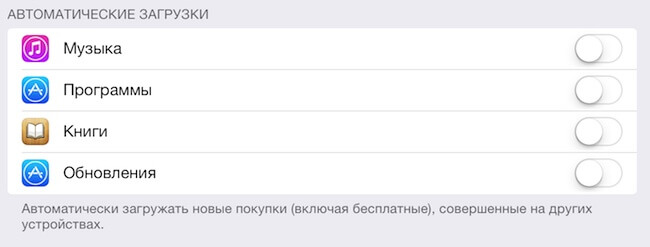
Несомненно, появление возможности автоматического обновления приложений это очень удобно. В то же время эта функция заставляет ваши гаджеты активно работать, даже когда вы ими не пользуетесь. Как следствие — быстрое разряжение аккумулятора. Если для вас эта функция не является принципиально важной, можно тоже ее отключить:
Настройки — iTunes и App Store — Автоматические загрузки
Кстати, если автоматической загрузкой контента из iTunes Store вы тоже часто не пользуетесь, отключите и ее.
6. Отключите часто посещаемые места
Часто посещаемые места — это то, что позволяет экрану «Сегодня» в Центре управления обеспечивать вас информацией о том, сколько времени у вас, к примеру, занимает дорога на работу. Это осуществляется за счет периодического сбора информации о вашем местоположении, чтобы узнать о том, где вы бываете чаще всего. Как и любая другая функция, связанная с геолокацией, она отъедает определенную долю заряда. Чтобы отключить это, необходимо немного покопаться в настройках:
Настройки — Приватность — Службы геолокации — Системные службы — Часто посещаемые места
Если вы считаете эту функцию более важной, чем продолжительность автономной работы, то можете ее оставить. Но если зона ваших регулярных передвижений ограничена, то вы наверняка и сами знаете обо всех особенностях навигации в этой местности без необходимости прибегать к использованию технологий. Но в любом случае выбор за вами.
7. Отключайте ресурсоемкие приложения в фоне
Отключение таких прожорливых приложений, как карты, тоже поможет вам сэкономить живительную силу вашего аккумулятора. Для этого нужно вызвать панель многозадачности, два раза нажав по кнопке Home или выполнив жест swype четырьмя пальцами вверх по экрану. Затем тем же swype просто вытаскиваете выбранное приложение из панели:
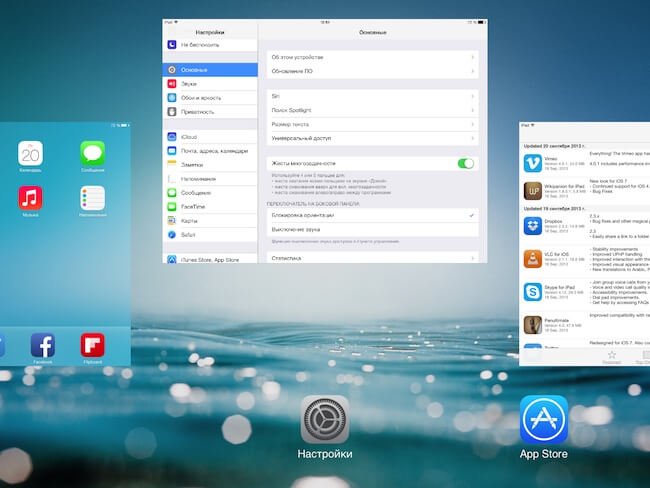
Сосредоточиться нужно на приложениях, которые активно используют такие службы, как GPS. Локационные сервисы разряжают аккумулятор наиболее активно.
8. Убавьте яркость экрана
Высокая яркость экрана радует глаз, но только не ваш аккумулятор. Хотя этот трюк не является уникальным для iOS 7, это не делает его менее эффективным в вопросе экономии энергопотребления. К счастью, в новой прошивке яркость можно настраивать намного удобней благодаря появлению Центра управления. Сделайте swype снизу вверх на любом экране iOS, и у вас появится возможность убавить яркость дисплея.
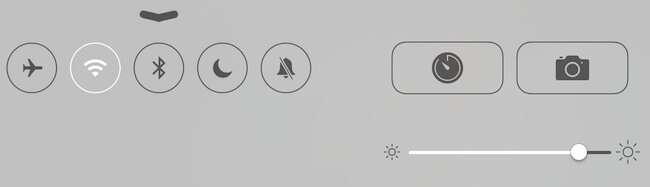
Наилучшего результата можно добиться, если убавить яркость до 1/4 от 100-процентного показателя. Остальное зависит от особенностей вашего зрения.
Дополнительные способы
Чтобы обеспечить экономию энергии батареи, имеется еще несколько хитростей, о которых вы могли не знать. Они являются универсальными для всех версий прошивки и не относятся только к iOS 7:
- Отключите Bluetooth
- Отключите ненужные уведомления, сведите до минимума использование Push
- Отключайте экран iPhone или iPad, когда не пользуетесь устройством
- Отключите щелчки клавиатуры
- Включайте 3G и LTE, только когда они действительно вам нужны
Кроме того, время от времени рекомендуется сбрасываться до заводских настроек и восстанавливать систему из резервной копии. Мера достаточно радикальная, но многим помогала добиться улучшенного энергопотребления.
По материалам OSXDaily.com